华为手机的mac地址怎么样查看 如何查Mac地址
1、在手机上左右滑动屏幕,在屏幕上找到手机的“设置”图标。
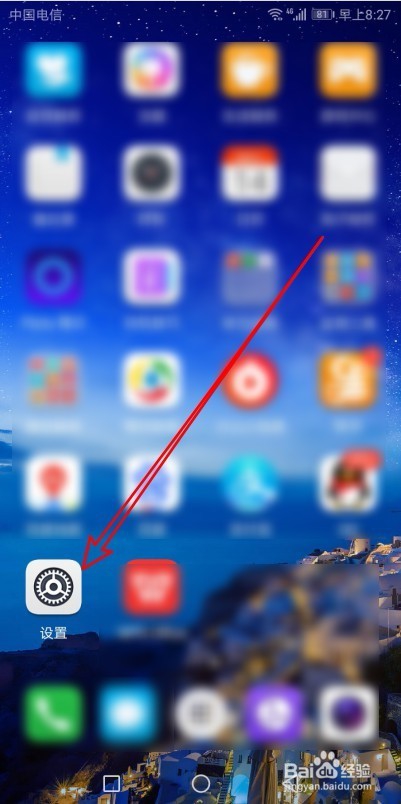
2、接下来在打开的华为手机设置页面中,点击“无线和网络”菜单项。
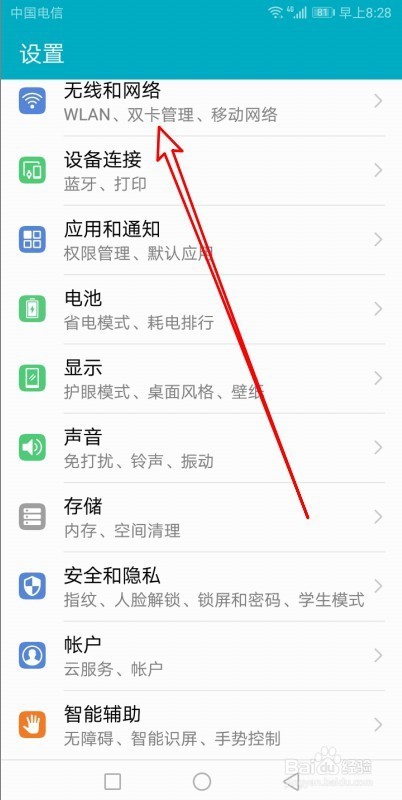
3、在打开的无线和网络页面中,点击“Wlan”菜单项。
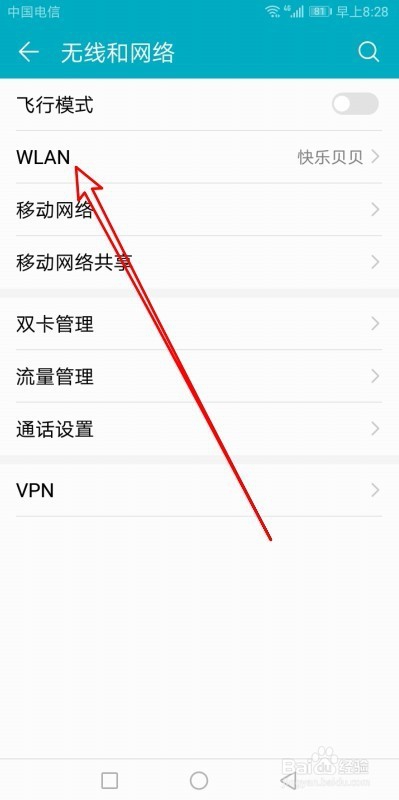
4、在打开的Wlan页面中,可以看到所有的附近Wlan信号,点击下面的“配置”按钮。
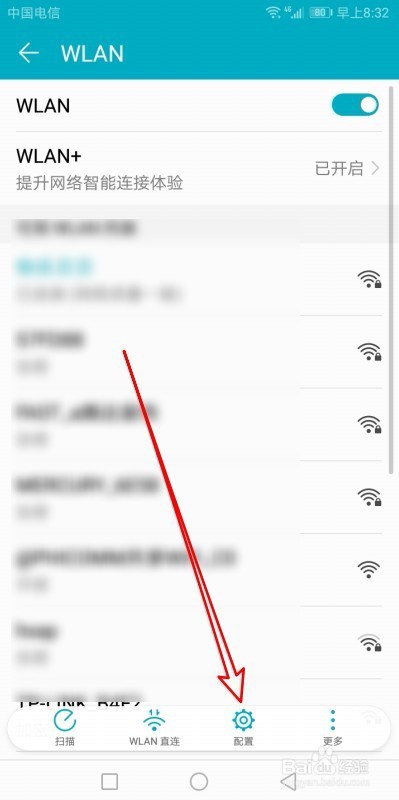
5、接下来在打开的配置Wlan页面中,我们可以看到Mac地址了。
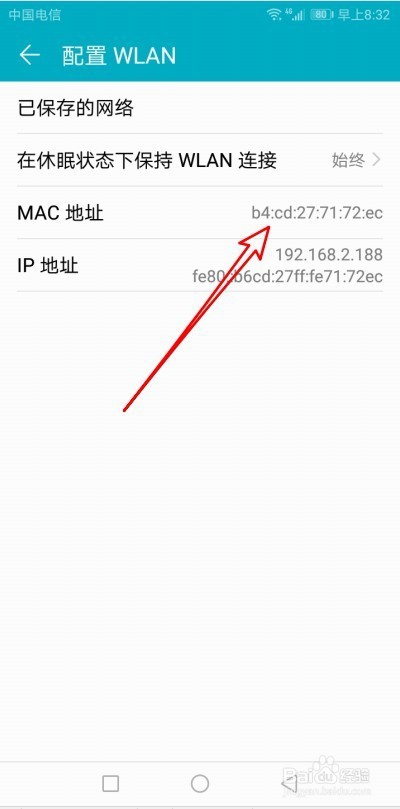
1、我们也可以在打开的华为手机设置页面中,点击“系统”菜单项。
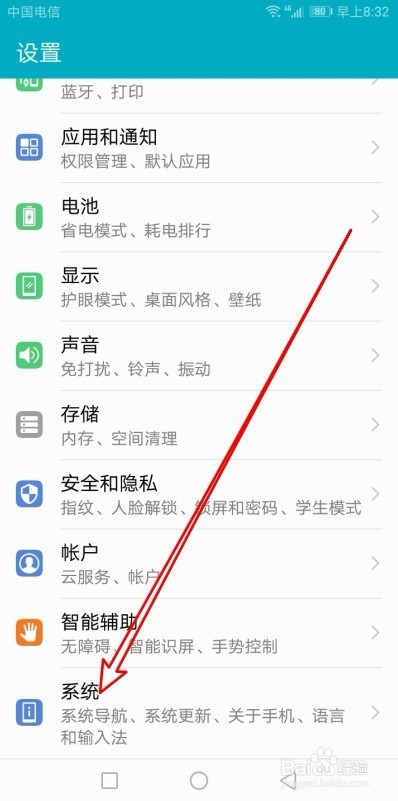
2、接下来在打开的系统设置页面中,可以看到“关于手机”的菜单项。
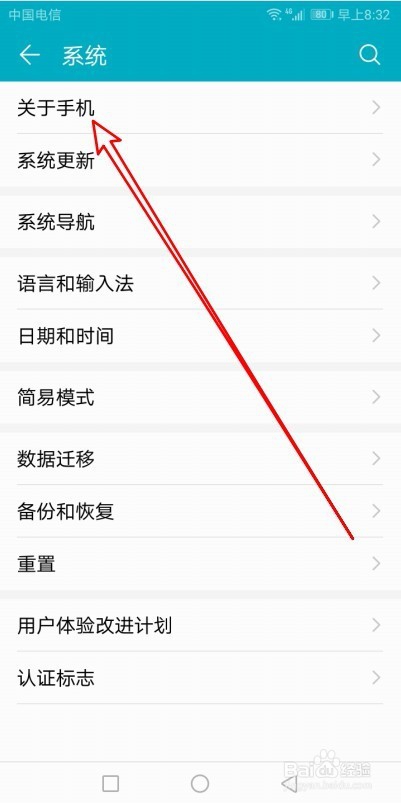
3、这时就会弹出一个“关于手机”的页面,在页面中点击下面的“状态消息”菜单项。
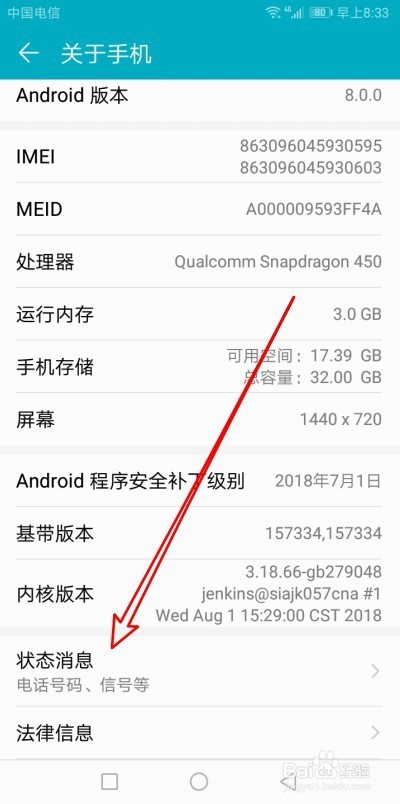
4、在打开的状态消息页面中,可以看到Mac地址了。
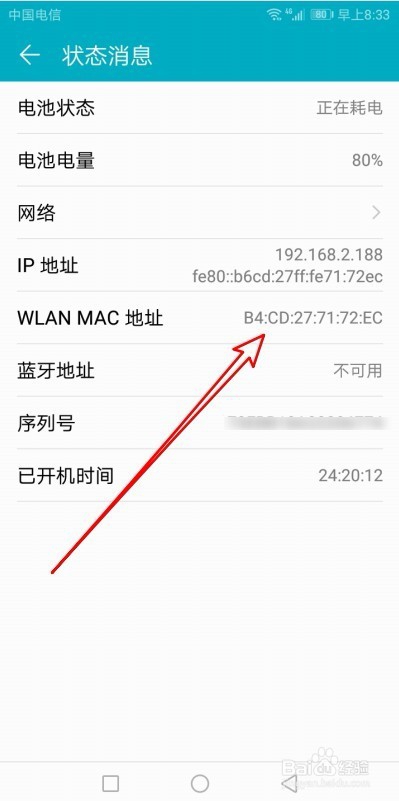
声明:本网站引用、摘录或转载内容仅供网站访问者交流或参考,不代表本站立场,如存在版权或非法内容,请联系站长删除,联系邮箱:site.kefu@qq.com。
阅读量:167
阅读量:134
阅读量:160
阅读量:139
阅读量:107